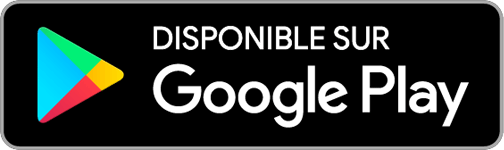ShowerAR est une application gratuite qui permet de présenter les produits Radaway en Réalité Augmentée (AR) et en vue 3D.
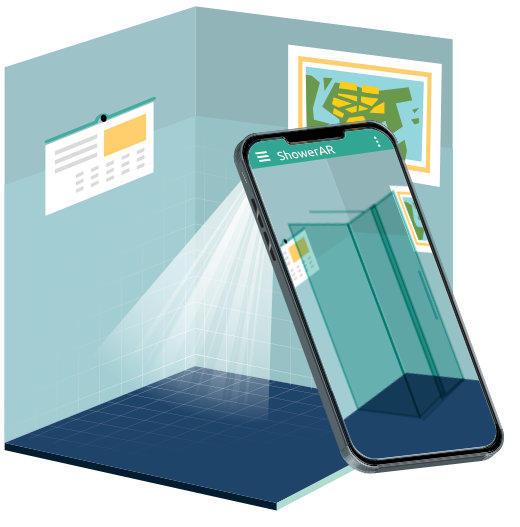
La Réalité Augmentée (AR) vous permet de reconnaître et de modifier l'espace vu par la caméra de l'appareil en espace 3D, puis d'ajuster et de projeter des objets 3D dans l'image enregistrée à partir de la caméra.
Le logiciel reconnaît non seulement les plans et l'espace scannés, mais peut également estimer la distance et les dimensions des objets avec une précision de quelques millimètres.
Cela permet aux objets 3D d'avoir des dimensions réelles.
Plus d'information:
Recherche de produit
-
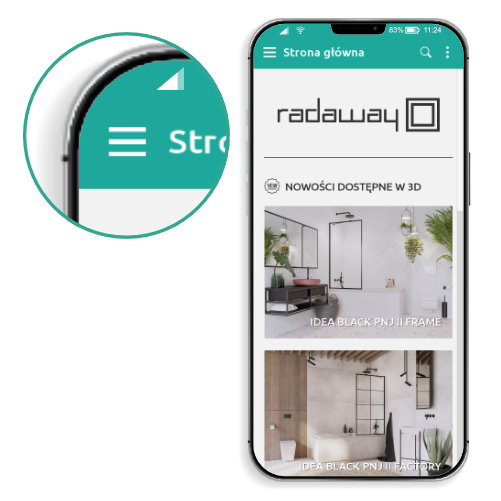
Après avoir chargé l'application, développez le menu dans le coin supérieur gauche de l'écran.
-
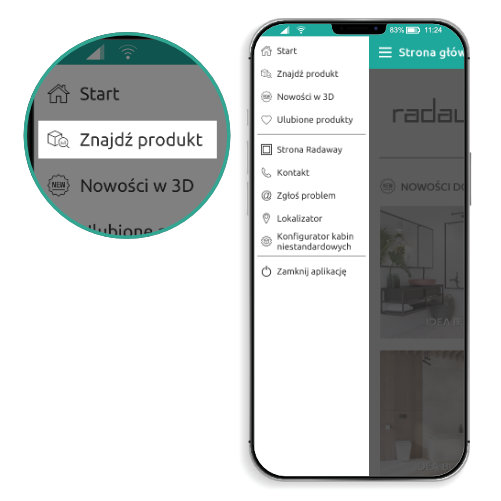
Sélectionnez "trouver un produit". Les écrans suivants vous aideront à affiner la recherche et à trouver une liste de produits intéressants.
-
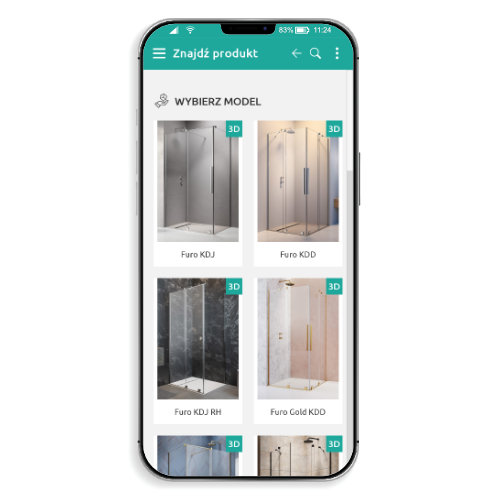
Cliquez sur l'une des photos avec l'onglet "3D" pour ouvrir la fiche produit.
-
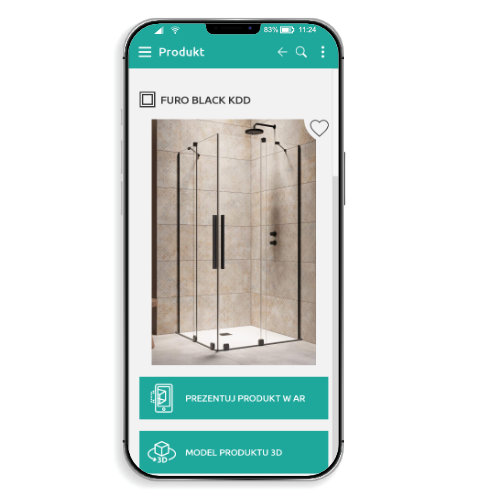
- aller à la scène AR ou 3D,
- ajouter un produit favori (voir comment ajouter),
- revoir les détails du produit,
- allez sur le produit dans le configurateur ou sur le site Radaway.
Vous avez atteint la fiche produit.
Ici vous pouvez:
Lancer la scène AR
-
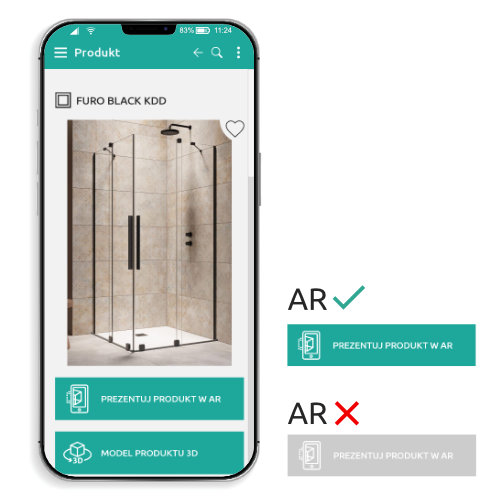
Sur la fiche produit, sous la photo principale, vous remarquerez deux boutons "Présenter le produit en AR" et "Modèle de produit 3D".
Cliquez sur le bouton "Présenter le produit dans AR" pour accéder à la scène AR.
Si votre appareil n'est pas compatible AR, le bouton sera inactif. Dans ce cas, nous vous recommandons d'essayer la vue 3D en cliquant sur "Modèle de produit 3D". -

L'accès à la caméra est nécessaire pour pouvoir utiliser la fonctionnalité AR.
Veuillez sélectionner "autoriser" pour continuer. -
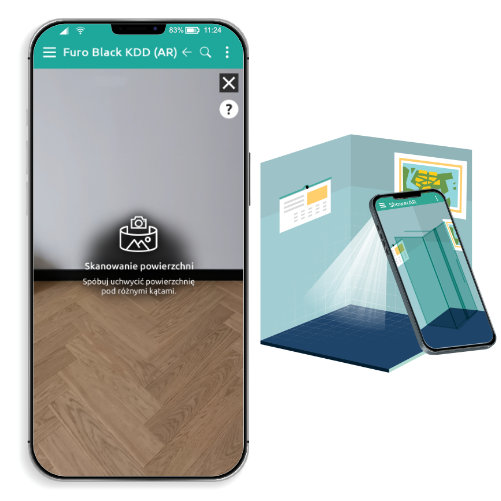
La première fois que vous utilisez le mode AR, les instructions seront affichées avant le début de la numérisation.
Scannez la surface avec votre téléphone. Essayez de capturer sous différents angles afin que l'appareil reconnaisse correctement l'espace. -

Après une numérisation réussie, vous verrez les surfaces finies à l'écran.
Vous pouvez continuer à numériser pour un effet plus détaillé ou "tapoter" sur la surface pour placer le modèle de produit dessus et terminer la numérisation. -
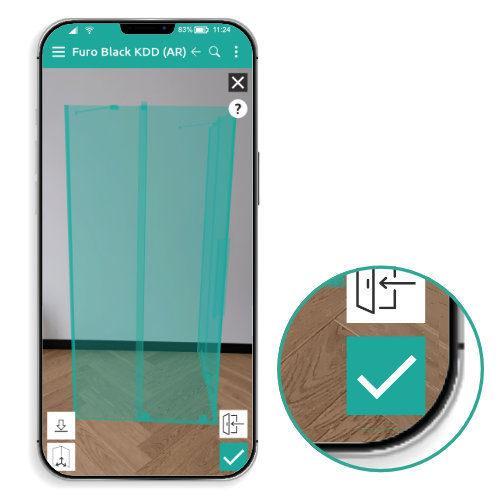
Après la numérisation, le produit passe en mode d'édition, ce qui vous permet de modifier sa position. Vous trouverez plus d'informations sur le " mode d'édition " sous le bouton "?".
Quittez le mode édition avec "✓". -

En mode visualisation, vous pouvez choisir la variante de couleur du verre, le côté de la cabine ou utiliser la fonction d'ouverture de porte. Plus d'informations peuvent être trouvées sous le bouton "?".
Vous pouvez toujours revenir en mode "édition" pour changer de produit en appuyant sur le bouton turquoise en bas à droite de l'écran. -
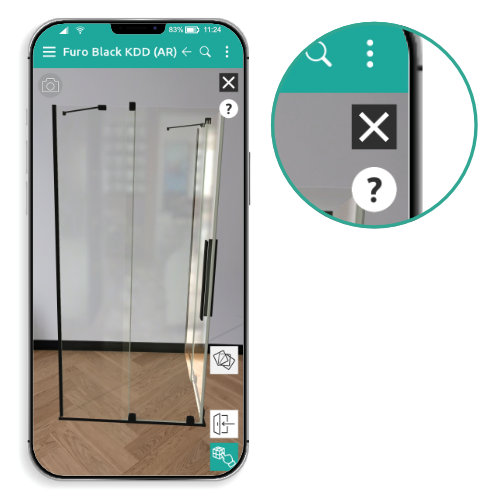
Si vous souhaitez quitter le mode AR et revenir à la fiche produit, appuyez sur le bouton "X" dans le coin supérieur droit de l'écran ou utilisez le bouton avec la fleche dans le bandeau superieur.
Alternativement, vous pouvez choisir l'une des options du menu principal.
Produits favoris
-
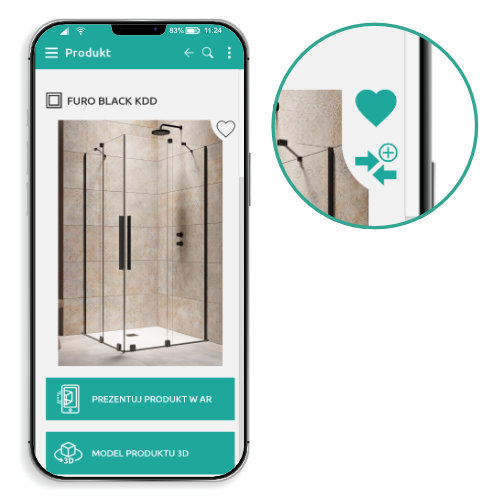
Pour ajouter un produit à vos favoris, appuyez sur l'icône "coeur" dans le coin supérieur droit de la photo sur la fiche produit.
Vous pouvez répéter cette étape pour plusieurs produits. -
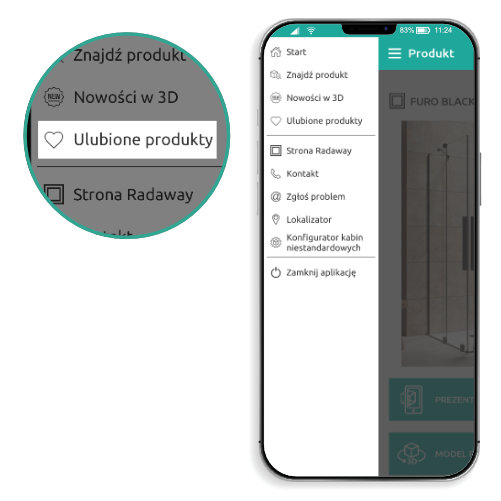
Sélectionnez "produits favoris" dans le menu pour accéder à la liste des produits ajoutés précédemment.
-
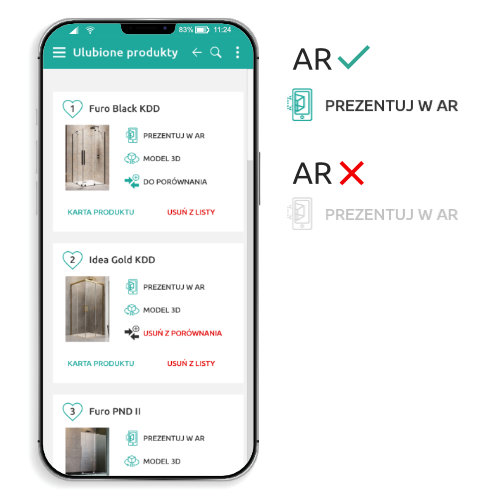
Depuis la liste des produits préférés, vous pouvez ouvrir directement la scène AR, 3D ou la fiche produit.
Vous pouvez également choisir les produits à comparer.
Si votre appareil n'est pas compatible AR, le bouton sera inactif.
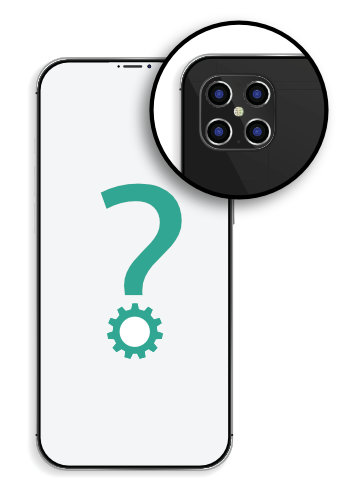
ARCore et ARKit
ShowerAR utilise Google ARCore pour les appareils Android et Apple ARKit pour les appareils iOS.
L'application ShowerAR fonctionne sur tous les appareils mobiles..
L'utilisateur a la possibilité de rechercher et de se familiariser avec les produits proposés par Radaway.
L'application vous permet également de visualiser des modèles de produits sélectionnés dans une vue 3D sans avoir besoin d'utiliser la technologie AR..
Une partie de l'application qui utilise la technologie AR peut être limitée
Une partie de l'application qui utilise la technologie AR nécessite un appareil avec une puissance de calcul supérieure à la moyenne, c'est pourquoi tous les portables ne sont pas compatibles avec elle.
Appareils compatibles AR
Vous trouverez ci-dessous une liste d'appareils compatibles:
Sur les appareils qui ne peuvent pas afficher l'AR, les boutons permettant de passer à ces scènes seront grisés. Les autres options restent inchangées.
N'ayez pas peur que l'appareil enregistre votre image ou votre environnement, ou envoie des images de la caméra.
En plus de la fonctionnalité d'affichage du dispositif de vue de la caméra sur l'écran, AR utilise l'image vue uniquement pour créer un espace 3D et pour y placer un objet 3D (produit Radaway).
Tous les graphiques, images et informations collectées lors du fonctionnement de la scène AR sont automatiquement supprimés après sa fermeture et parfois même au cours du processus, afin de libérer de la mémoire et d'accélérer l'application.
Les utilisateurs de ShowerAR peuvent se sentir en sécurité car l'appareil ne collecte et n'utilise pas d'images d'une autre manière que celle décrite ci-dessus.
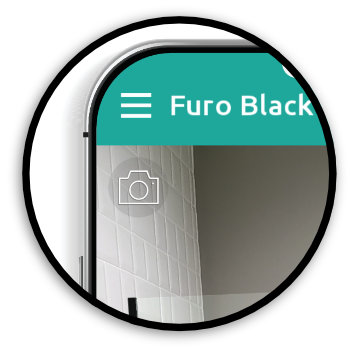
Capture d'écran
La seule façon possible pour l'appareil d'envoyer l'image capturée est par la fonction
"Capture d'écran".
Il vous permet de prendre une photo avec un objet 3D superposé et de l'envoyer de la manière choisie par l'utilisateur.
Cette fonction ne peut être activée par l'utilisateur qu'en appuyant sur l'icône de la caméra dans le coin supérieur gauche des scènes AR et 3D.
Veuillez envoyer vos questions et suggestions concernant le fonctionnement de l'application à l'e-mail showerar@radaway.pl ou via le formulaire.